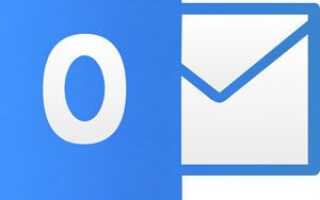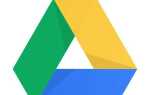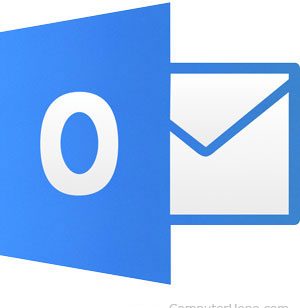
Microsoft Outlook позволяет пользователям устанавливать правила, помогающие обрабатывать и контролировать всю почту, отправляемую и полученную через Microsoft Outlook. Чтобы начать создание правила Microsoft Outlook, выполните следующие действия.
- Откройте Microsoft Outlook.
- Нажмите Инструменты.
- Нажмите «Мастер правил».
- Нажмите кнопку «Новый» и запустите мастер. Ниже приведены некоторые примеры различных правил, которые можно настроить с помощью мастера правил Microsoft Outlook.
Переместить определенную почту в папку в Outlook
Установите правило для перемещения электронных писем в зависимости от содержимого электронного письма. Например, вы можете переместить любые входящие письма с автоответчиком в папку «Удаленные». Для этого выполните следующие действия.
- Выберите Проверять сообщения, когда они приходят.
- Установите флажок с конкретными словами в теме или теле. В приведенном ниже окне описания правила щелкните конкретные слова и введите: «Вне офиса», «Автоответ» и «Автоответ».
- Нажмите кнопку «Далее.
- Установите флажок, переместите его в указанную папку и прекратите обработку дополнительных правил. В приведенном ниже окне описания правил нажмите Указано и выберите папку удаленных элементов. Вы также можете сделать так, чтобы все файлы удалялись автоматически.
- Нажмите Готово.